Mit dieser Galerie möchten wir Ihnen an Hand von Beispielen einen kurzen Einblick in FurniCalc geben. Bedenken Sie beim Betrachten der Beispiele, dass FurniCalc komplett frei konfigurierbar ist und Sie so auf einfache, direkte und transparente Weise Ihre speziellen Kalkulationsanforderungen umsetzen können.
Formeln

Neben den Daten sind Formeln ein wesentlicher Bestandteil aller Kalkulationen.
Um die Eingabe und Pflege der Formeln so einfach und sicher wie möglich zu gestalten, werden Sie mit einem intelligenten Formeleditor unterstützt.
Die automatisch kolorierte Formeldarstellung ermöglicht ein schnelles Verständnis auch von umfangreicheren Formeln.
Formeleingabe
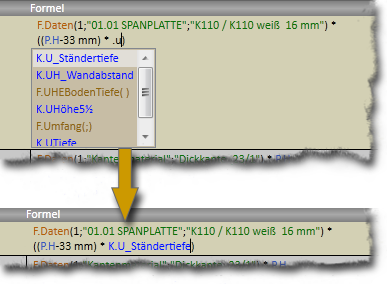
Die intelligente Formeleingabe vereinfacht durch die Automatik-Ergänzungsfunktion die Formeleingabe erheblich.
Zeiträume
In FurniCalc bekommen Daten immer einen Gültigkeitszeitraum. Bei der Kalkulation werden die Zeiträume automatische zugeordnet. Dadurch ist außer der Eingabe des Wertes keine weitere Anpassung der Kalkulation erforderlich.

In diesem Beispiel wurden die Preise für Scharniere zum 1. Juli angehoben. Kalkulationen für diesen Zeitraum bekommen automatisch diesen Wert zugeordnet. Stehen in einem Kalkulationszeitraum mehrere Preise zur Verfügung, so können automatisch Maximalpreise, Durchschnitts- oder erste bzw. letzte gültige Preise berücksichtigt werden.
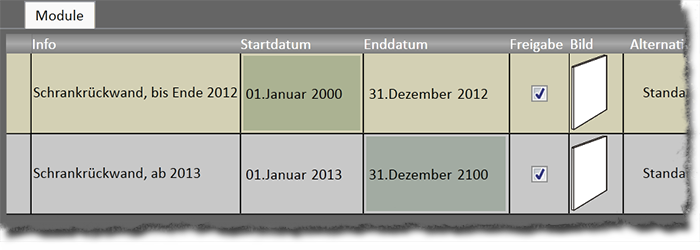
Die Zuordnung von Zeiträumen ist nicht auf reine Preisangaben beschränkt. Ändert sich z.B. die Herstellung der Schrankrückwände ab dem 1. Januar 2013, so kann für diesen Zeitpunkt auch ein angepasstes Kalkulations- modul hinterlegt werden.
FurniCalc berücksichtigt durch die automatische Zuordnung der Zeiträume diese Änderung automatisch, so dass keine weiteren Änderungen an der Kalkulation vorgenommen werden müssen.
Kolorierte Ergebnisdarstellung
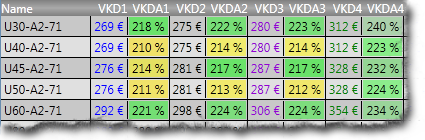
Mit der farbigen Darstellung der Kalkulationsergebnisse sind problematische Artikel schnell zu erkennen.
In diesem Beispiel werden alle Kalkulationen mit einem Aufschlag unter 220% gelb eingefärbt.
Ob und wie die Ergebnisse eingefärbt werden ist individuell konfigurierbar.
Ergebnisvergleich
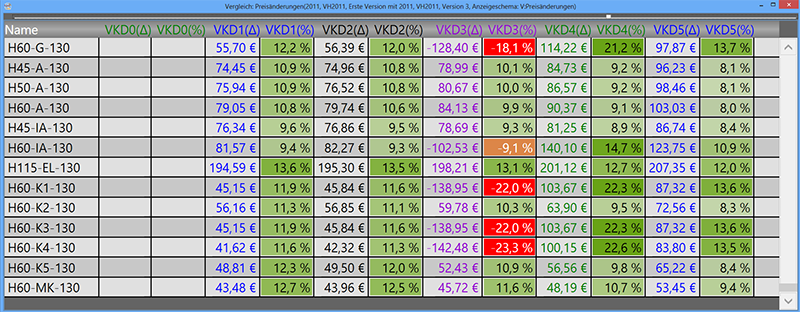
Jede Kalkulation kann mit anderen Kalkulationen verglichen werden. Die Ergebnisse des Vergleichs können ebenfalls koloriert werden.
Mit der farbigen Darstellung der Vergleichsergebnisse sind problematische Artikel schnell zu erkennen.
In diesem Beispiel werden Preiserhöhungen in Euro und in Prozentwerten angezeigt. Dabei werden die Preiserhöhungen grün eingefärbt (der Grünton ist dabei abhängig vom Wert der prozentualen Erhöhung), Preisabsenkungen bis 10% werden orange, bei mehr als 10% rot eingefärbt.
Ob und wie die Ergebnisse eingefärbt werden, ist individuell konfigurierbar.
Detailansicht einer Kalkulation
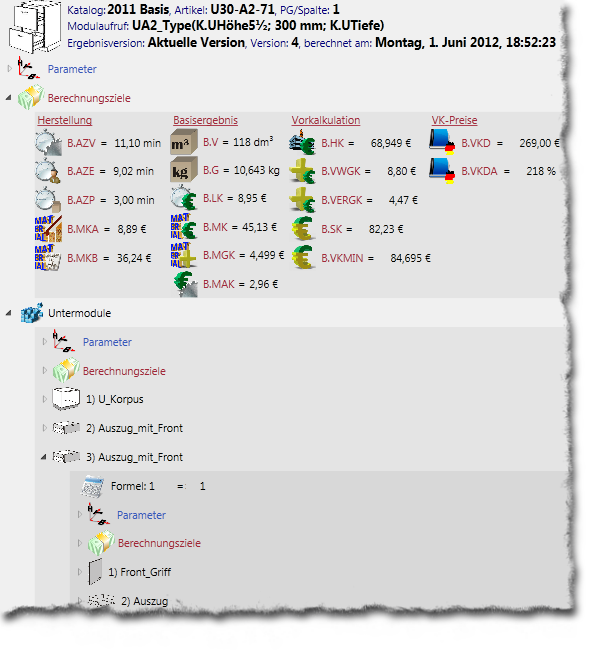
Die gesamte Kalkulation wird automatisch archiviert. Über die Baumstruktur sind alle Elemente der Kalkulation erreichbar.
Automatische Archivierung aller Zwischenergebnisse

Für eine detaillierte Überprüfung sind für jeden Kalkulationsschritt die Zwischenergebnisse direkt abrufbar.
Einheiten
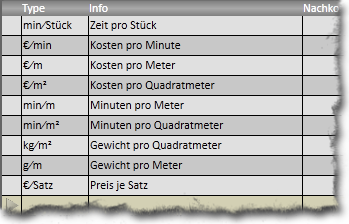
Zusätzlich zu den Standardeinheiten können beliebige Einheiten definiert werden.
Diese Einheiten werden nach den mathematischen Regeln in den Formeln verrechnet:
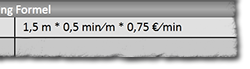
In diesem Kurzbeispiel wird die Werkstücklänge mit der Maschinengeschwindigkeit und den Zeitkosten verrechnet und als Ergebnis der Wert von 56,25 ct ermittelt.
Parameter bei Funktionen und Modulen
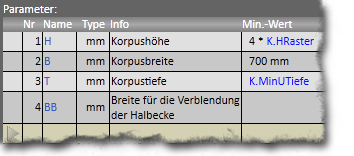
Durch den Einsatz von Parametern bei der Definition von Funktionen und Modulen sind Formeln sehr flexibel einsetzbar:
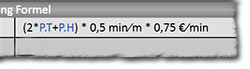
In dem Kurzbeispiel von oben wurde die Formel flexibel für alle Produktionsgrößen angepasst (zweimal die Tiefe und einmal für die Höhe).
Kennzahlen
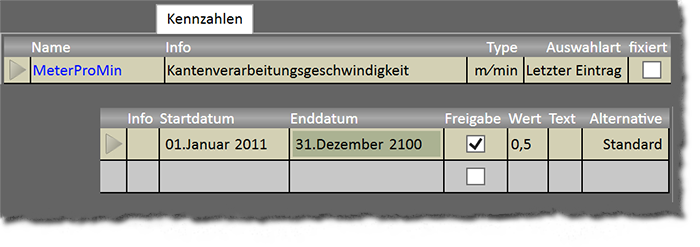
Durch den Einsatz von Kennzahlen wird der Pflegeaufwand bei Formeln minimiert:
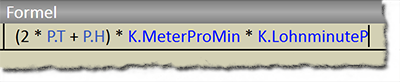
In dem Kurzbeispiel von oben wurden statt der Werte Kennzahlen in die Formel eingesetzt. Dadurch müssen Änderungen nur noch einmal bei der jeweiligen Kennzahl eingegeben werden - die Formel bleibt unverändert.
 - die leichte Art der Kalkulation!
- die leichte Art der Kalkulation!
